激活自定义操作(Power Automate 流)
使用 Power Automate 定义自定义操作,即可利用 Activator 规则激活外部系统。 通过自定义操作,可以:
- 使用 Teams 和电子邮件以外的系统发送通知。
- 在票证系统中创建操作项。
- 调用业务线应用。
若要利用规则激活自定义操作,请先创建 Power Automate 流来定义自定义操作, 然后利用 Activator 规则调用自定义操作。
创建自定义操作
自定义操作是一个可重用的操作,可用于 Activator 项中的多个规则。 创建自定义操作需要熟悉 Power Automate。 但是,创建自定义操作后,其他 Activator 用户可以在任何规则中使用该操作,而无需了解 Power Automate。
自定义操作定义了如何使用流通过规则调用特定外部系统。 它定义了一组输入字段,这些字段会从规则传递到流,以便流调用外部系统。 例如,假设你想要定义一个自定义操作,该操作可将任务添加到微软待办。 此类操作可能的输入字段是 任务名称。 此自定义操作会链接到一个流,该流使用“微软待办”连接器代表你创建任务。
命名操作并添加输入字段
打开 Activator 并选择一条规则,以显示“定义”窗格。 向下滚动到“操作”>“类型”,然后选择“新建自定义操作”。
然后,为操作命名,例如 添加“待办”任务。 定义在 Power Automate 中创建流时想要稍后使用的输入字段。 这些字符串(如 任务名称、被授权者等 )可以向 Power Automate传入代码。 回到 Activator 中,可以为这些字符串提供一个在待办事项任务中显示的名称,例如“检查包裹温度”和“Sally”。
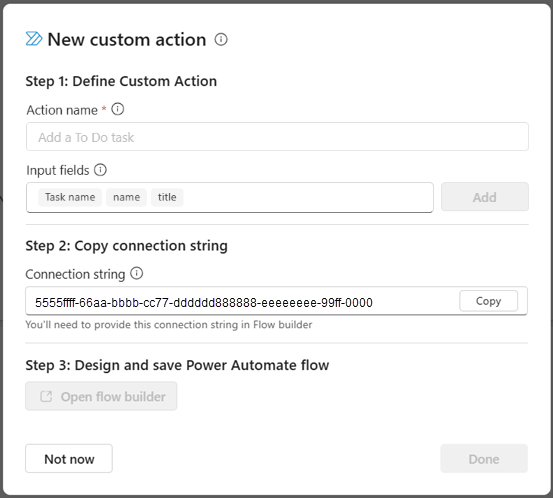
下一步是在 Power Automate 中定义流。 选择“复制”以复制连接字符串,然后选择“打开流生成器”。 Activator 会将你转到 Power Automate,便于定义流。
在 Power Automate 中定义流
流会预填充 Activator 的一个操作。
必须将上一步中的连接字符串粘贴到此作中。 选择显示“无效参数”错误的 Power Automate 磁贴。 然后粘贴在上一步中复制的连接字符串。 这会删除错误消息,并允许你继续构建你的流程。
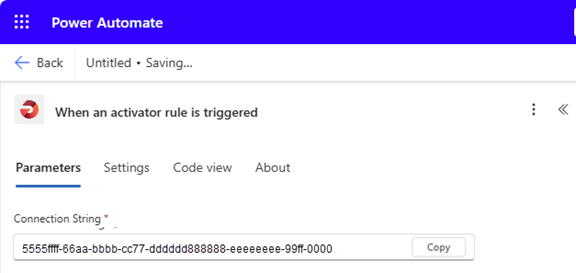
向流添加新步骤
选择加号(+)以向流添加新步骤。
在此示例中,我们将添加“待办事项”任务,因此搜索“待办事项”并选择“添加待办事项(V3)”。
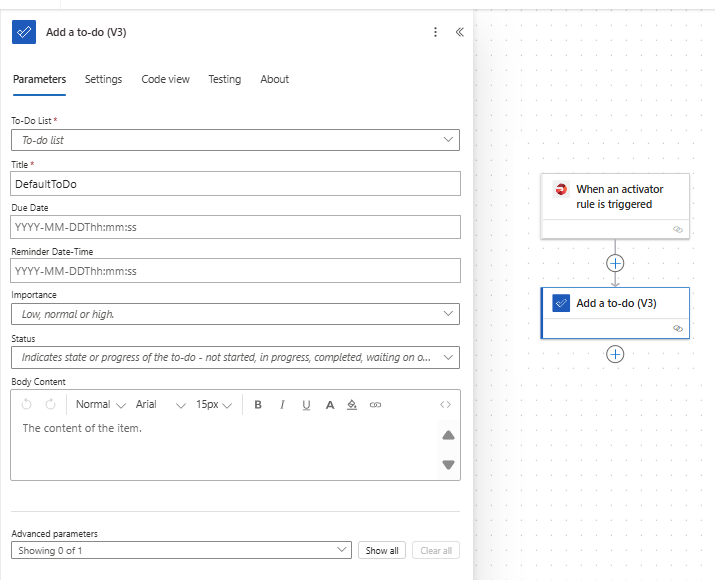
在“添加待办事项(V3)”窗口中填写必填字段。 首先,您可以从“待办事项列表” 下拉菜单中选择一个现有的列表,或者选择“输入自定义值”,并为新的待办事项列表命名。
(可选)将表达式插入输入字段。 如果选择输入字段并看到 fx 图标,则表示该字段支持函数和动态内容。 让我们将动态内容添加到 标题 输入字段,并在 正文内容 输入字段中传递函数。
在流中使用动态内容
动态内容 允许从激活器事件本身添加字段。 从下拉列表中选择字段以动态将其传递给流。
- 将光标置于“标题”字段中,选择“fx”。
- 选择 动态内容 选项卡。
选择动态内容时,该内容将添加到文本框中。 - 使用“激活时间”添加日期和时间。 选择 添加时,表达式将显示在 标题 字段中。 将鼠标悬停在 启动时间 上,以查看传递的信息。 通过向标题添加日期,可以避免重复名称。
- (可选)删除 DefaultToDo 占位符文本,并将其替换为更有意义的内容,例如 温度任务。
将输入字段传递给流
将光标移动到 正文内容 字段中,选择 fx。
搜索 triggerBody 函数,或复制并粘贴以下函数:triggerBody()?['customProperties/NAME_OF_INPUT_FIELD']。 将 NAME_OF_INPUT_FIELD 替换为前面创建的输入字段之一。 在此示例中,我们使用 任务名称。
可以使用在 Power Automate 函数中创建的任何预定义输入字段。
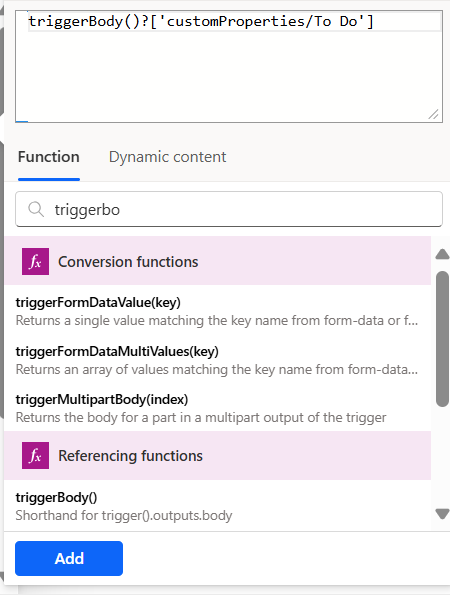
选择 添加>保存。 保存可能需要几分钟时间。
(可选)从菜单栏中选择“测试”以强制流运行。
要了解有关 Power Automate 的详细信息,请参阅 Power Automate。
完成自定义操作
保存流后,返回到 Activator。
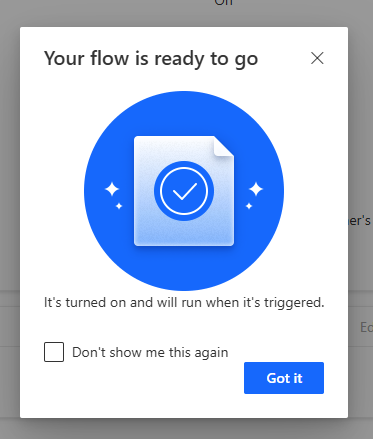
利用规则调用自定义操作
一旦创建自定义操作,所有能够访问自定义操作中定义的激活器项目的规则和用户都可以使用它。 若要调用自定义操作,请先在规则中选择您所需的规则,然后在 定义 窗格中选择 操作>类型,并从列表中选择您的自定义操作。

选择“编辑操作”以查看规则的输入字段。 根据规则定义适当填写字段内容:
当规则激活时,它会调用流,并向其发送定义的输入字段的值。 由于我们要求流更新待办事项列表,因此请打开微软待办以查看新任务。
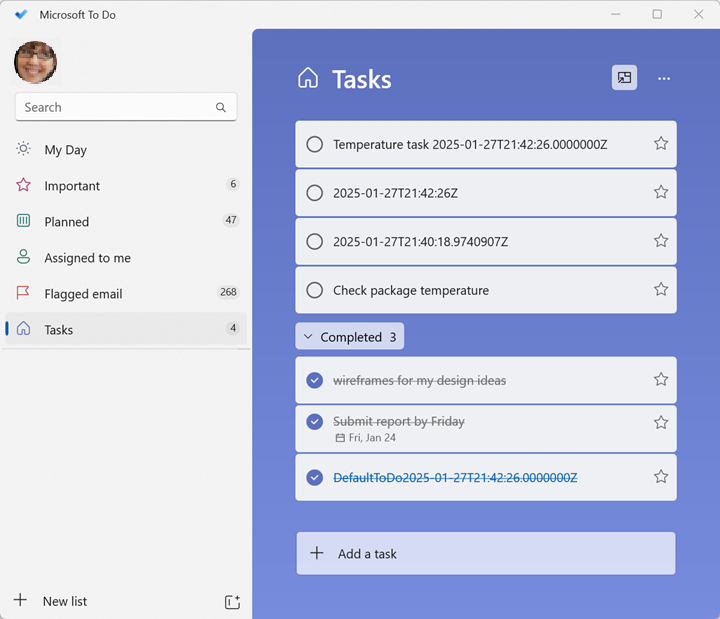
相关内容
还可以详细了解 Microsoft Fabric: